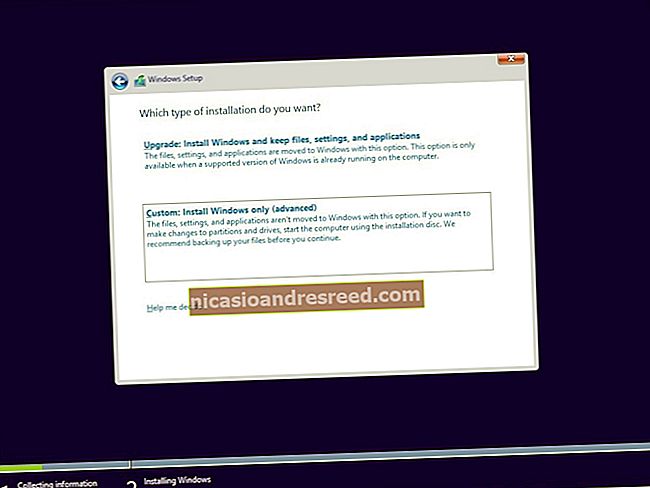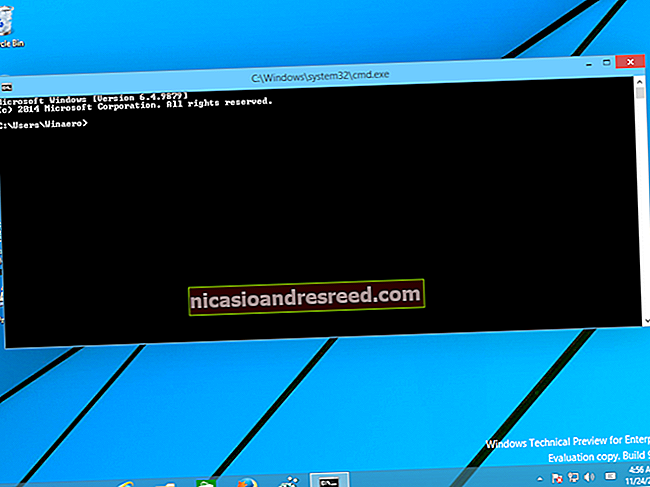Android 50 அமேசான் ஃபயர் டேப்லெட்டை ஸ்டாக் ஆண்ட்ராய்டு போல (வேர்விடும் இல்லாமல்) உருவாக்குவது எப்படி

அமேசானின் Fire 50 ஃபயர் டேப்லெட் தொழில்நுட்பத்தின் சிறந்த ஒப்பந்தங்களில் ஒன்றாக இருக்கலாம் - குறிப்பாக இது எப்போதாவது $ 35 க்கு விற்பனைக்கு வரும்போது. இது மட்டுப்படுத்தப்பட்டதாக உணரலாம், ஆனால் சில மாற்றங்களுடன்-வேர்விடும் தேவையில்லை - நீங்கள் அதை (மற்றும் அதன் பெரிய, சற்று அதிக விலை கொண்ட சகோதரர்கள்) கிட்டத்தட்ட பங்கு அண்ட்ராய்டு டேப்லெட்டாக மாற்றலாம், இது வாசிப்பு, பார்ப்பது மற்றும் லைட் கேமிங்கிற்கு ஏற்றது.
தொடர்புடையது:அமேசானின் ஃபயர் ஓஎஸ் வெர்சஸ் கூகிளின் ஆண்ட்ராய்டு: என்ன வித்தியாசம்?
எங்களை தவறாக எண்ணாதீர்கள்: அமேசானின் 7 டேப்லெட் சந்தையில் சிறந்த டேப்லெட் அல்ல. இதன் காட்சி மிகவும் குறைந்த தெளிவுத்திறன் கொண்டது, இது மிகவும் சக்திவாய்ந்ததல்ல, மேலும் இது 8 ஜிபி சேமிப்பிடத்தை மட்டுமே கொண்டுள்ளது (நீங்கள் 64 ஜிபி மைக்ரோ எஸ்டி கார்டை மிகவும் மலிவாக சேர்க்க முடியும் என்றாலும்). நீங்கள் பொறுமையாக இருந்தால் $ 50— $ 35 க்கு - இது முற்றிலும் கொலையாளி ஒப்பந்தம், குறிப்பாக நீங்கள் அதை ஊடக நுகர்வுக்கு பயன்படுத்துகிறீர்கள் என்றால். உண்மையில், இது ஒரு பெரிய விஷயம், ஐபாடில் நூற்றுக்கணக்கான டாலர்களை செலவழித்ததற்காக நான் குற்ற உணர்ச்சியுடன் உணர்கிறேன்.
ஃபயர் டேப்லெட்டின் மிகப்பெரிய தீங்கு ஃபயர் ஓஎஸ், அமேசானின் ஆண்ட்ராய்டின் மாற்றியமைக்கப்பட்ட பதிப்பு. அமேசானின் ஆப்ஸ்டோருக்கு அதன் நன்மைகள் இருக்கலாம், ஆனால் இது Google Play ஐத் தேர்ந்தெடுப்பதற்கு அருகில் இல்லை. ஃபயர் ஓஎஸ் விளம்பரங்கள் மற்றும் “சிறப்பு ஒப்பந்தங்கள்” அறிவிப்புகளால் ஏற்றப்பட்டுள்ளது, பெரும்பாலான மக்கள் உண்மையான ஆண்ட்ராய்டுடன் ஏதாவது வைத்திருக்க வேண்டும்.
தொடர்புடையது:Android இல் அமேசான் அண்டர்கிரவுண்டில் இலவசமாக டன் பயன்பாட்டு கொள்முதல் பெறுவது எப்படி
நீங்கள் அல்ல. நீங்கள் ஒரு துணிச்சலான ட்வீக்கர், மேலும் நெருப்பில் பங்கு போன்ற Android அனுபவத்திற்கான வழியை ஹேக் செய்ய நீங்கள் தயாராக உள்ளீர்கள். அதிர்ஷ்டவசமாக, இதைச் செய்வது மிகவும் எளிதானது your உங்கள் சாதனத்தை வேரறுக்க வேண்டிய அவசியமில்லை. இந்த வழிகாட்டி 7 ″ ஃபயர் டேப்லெட்டை மனதில் கொண்டு எழுதப்பட்டது, ஆனால் சில ஃபயர் எச்டி 8 மற்றும் பிற அமேசான் டேப்லெட்களிலும் வேலை செய்யும்.
கூடுதல் பயன்பாடுகளுக்கு Google Play Store ஐ நிறுவவும்

முதலில் முதல் விஷயங்கள்: இந்த விஷயத்தில் உண்மையான பயன்பாட்டுக் கடையைப் பெறுவோம். அமேசானின் ஆப்ஸ்டோர் மிகவும் பலவீனமானது, எனவே நீங்கள் Android இல் பயன்படுத்திய எல்லா பயன்பாடுகளையும் விரும்பினால், உங்களுக்கு முழு Google Play Store தேவை.
தொடர்புடையது:அமேசான் ஃபயர் டேப்லெட் அல்லது ஃபயர் எச்டி 8 இல் கூகிள் பிளே ஸ்டோரை நிறுவுவது எப்படி
படிப்படியான வழிமுறைகளுக்கு எங்கள் முழு வழிகாட்டியைப் பாருங்கள், ஆனால் இது மிகவும் எளிது: சில APK கோப்புகளைப் பதிவிறக்கி, அவற்றை உங்கள் டேப்லெட்டில் நிறுவவும், நீங்கள் பந்தயங்களில் ஈடுபடுகிறீர்கள். குரோம், ஜிமெயில் மற்றும் உங்களுக்கு பிடித்த பிற பயன்பாடுகள் மற்றும் கேம்கள் உட்பட அமேசான் இல்லாத எல்லா பயன்பாடுகளிலும் உங்கள் ஃபயரில் இயங்கும் Google Play இன் முழு பதிப்பு உங்களிடம் உள்ளது.
மேலும் பாரம்பரியமான வீட்டுத் திரை துவக்கியைப் பெறுங்கள்

நான் உண்மையில் அமேசானின் முகப்புத் திரையை விரும்புகிறேன், ஆனால் பக்க ஸ்க்ரோலிங் ஹோம் ஸ்கிரீன்கள், பாப்-அப் பயன்பாட்டு அலமாரியை மற்றும் விட்ஜெட்களைக் கொண்ட அண்ட்ராய்டைப் போன்ற ஏதாவது ஒன்றை நீங்கள் விரும்பினால், அதை உங்கள் ஃபயர் டேப்லெட்டில் கொஞ்சம் ஹேக்-ஒய் பணித்தொகுப்புடன் பெறலாம் .
தொடர்புடையது:அமேசான் ஃபயர் டேப்லெட்டில் வேறுபட்ட வீட்டுத் திரை துவக்கியை எவ்வாறு பயன்படுத்துவது (அதை வேரூன்றாமல்)
உங்களுக்கு விருப்பமான துவக்கியைப் பதிவிறக்குங்கள் No நோவா துவக்கியை நாங்கள் பரிந்துரைக்கிறோம் - மற்றும் இந்தப் பக்கத்திலிருந்து துவக்கி ஹைஜாக் APK ஐப் பிடிக்கவும். இரண்டையும் நிறுவியதும், அமைப்புகள்> அணுகல் என்பதற்குச் சென்று, அமைப்புகள்> அணுகலில் “முகப்பு பொத்தானைக் கண்டறிதல் இயக்கவும்” என்பதை இயக்கவும். அடுத்த முறை முகப்பு பொத்தானை அழுத்தும்போது, Android இன் பழக்கமான முகப்புத் திரை உங்களுக்கு வரவேற்கப்படும், உங்கள் குறுக்குவழிகளைச் சேர்க்கவும் ஏற்பாடு செய்யவும் தயாராக இருக்கும். மீண்டும், முழு செயல்முறையிலும் படிப்படியான வழிமுறைகளுக்கு எங்கள் முழு வழிகாட்டியைப் பாருங்கள்.
நோவா துவக்கியைப் பற்றிய சிறந்த பகுதி என்னவென்றால், நீங்கள் பயன்பாட்டு டிராயரில் இருந்து பயன்பாடுகளை மறைக்க முடியும் means அதாவது நீங்கள் ஒருபோதும் பயன்படுத்தாத முன்பே தொகுக்கப்பட்ட அமேசான் பயன்பாடுகளை மறைக்க முடியும்.
தொடர்புடையது:மிகவும் சக்திவாய்ந்த, தனிப்பயனாக்கக்கூடிய Android முகப்புத் திரைக்கு நோவா துவக்கியை எவ்வாறு நிறுவுவது
அமேசானின் எரிச்சலூட்டும் அறிவிப்புகளைக் கட்டுப்படுத்தவும்
அமேசானின் “சிறப்பு சலுகைகள்” மற்றும் பிற சேர்க்கப்பட்ட பயன்பாடுகளிலிருந்து நிலையான அறிவிப்புகளைக் கண்டு சோர்வடைகிறீர்களா? மிகவும் எளிமையான தீர்வு உள்ளது, இது Android இல் கட்டமைக்கப்பட்டுள்ளது. அடுத்த முறை நீங்கள் விரும்பாத அறிவிப்பைக் காணும்போது, அதை அழுத்திப் பிடித்துக் கொள்ளுங்கள். பின்னர், தோன்றும் “i” ஐகானைத் தட்டவும்.

சில வேறுபட்ட விருப்பங்களுடன் நீங்கள் ஒரு திரைக்கு அழைத்துச் செல்லப்படுவீர்கள். நீங்கள் விரும்புவதைத் தேர்ந்தெடுங்கள் - நான் வழக்கமாக அந்த பயன்பாட்டிலிருந்து “தடுப்பு” அறிவிப்புகளை மட்டுமே செய்கிறேன் - மேலும் நீங்கள் அவர்களால் மீண்டும் கோபப்பட மாட்டீர்கள்.

தொடர்புடையது:Android Lollipop மற்றும் Marshmallow இல் அறிவிப்புகளை எவ்வாறு நிர்வகிப்பது, தனிப்பயனாக்குவது மற்றும் தடுப்பது
சில சந்தர்ப்பங்களில், தொகுக்கப்பட்ட வாஷிங்டன் போஸ்ட் பயன்பாட்டைப் போல - நீங்கள் பயன்பாட்டைப் பயன்படுத்தாவிட்டால், அதை முழுவதுமாக நிறுவல் நீக்கலாம். அறிவிப்புகளை முடக்குவதற்கான விருப்பங்கள் உள்ளதா என்பதைப் பார்க்க, பயன்பாட்டின் அமைப்புகளையும் நீங்கள் சரிபார்க்கலாம். ஆனால் அமேசானின் சிறப்பு சலுகைகள் பயன்பாடு இந்த விருப்பங்களில் ஒன்றை வழங்காது, எனவே நெருப்பின் அமைப்புகளிலிருந்து அறிவிப்புகளைத் தடுப்பது மிகவும் எளிது.
அமேசான் விளம்பரங்களை அகற்றவும்
“சிறப்பு சலுகைகள்” இல்லாமல் நீங்கள் ஃபயர் டேப்லெட்டைப் பெறலாம், ஆனால் அமேசானின் விளம்பரங்களுடன் நீங்கள் அதைப் பெற்றால் அது மலிவானது. மேலே விவாதிக்கப்பட்ட அறிவிப்புகளைத் தவிர, அமேசானின் விளம்பரங்கள் மிகவும் ஊடுருவக்கூடியவை அல்ல - நீங்கள் பெரும்பாலும் அவற்றை பூட்டுத் திரையில் காண்பீர்கள் , உங்கள் வால்பேப்பருக்கு பதிலாக. ஆனால் அந்த விளம்பரங்களை நீங்கள் விரும்பவில்லை என்று நீங்கள் பின்னர் முடிவு செய்தால், அவற்றை அகற்றலாம்.
பிடிப்பது இங்கே: அதற்கு நீங்கள் கட்டணம் செலுத்த வேண்டும்.
ஒரு காலத்தில், அமேசானின் விளம்பரங்களைத் தடுக்க ஒரு எளிய வழி இருந்தது, ஆனால் அமேசான் விழித்தெழுந்து அந்த ஓட்டைகளை மூடியது. எனவே, ஃபயர் ஓஎஸ்ஸின் சமீபத்திய பதிப்பில் அமேசானின் விளம்பரங்களை நீங்கள் உண்மையிலேயே தடுக்க விரும்பினால், அமேசானின் வழியிலிருந்து விடுபட $ 15 ஐ நீங்கள் போனி செய்ய வேண்டும்.
அவ்வாறு செய்ய, ஒரு இணைய உலாவியைத் திறந்து அமேசான் உங்கள் உள்ளடக்கம் மற்றும் சாதனங்களை நிர்வகி பக்கத்திற்குச் செல்லவும். “உங்கள் சாதனங்கள்” தாவலைக் கிளிக் செய்து, பட்டியலில் உள்ள உங்கள் சாதனத்திற்கு அடுத்துள்ள “…” பொத்தானைக் கிளிக் செய்து, “சிறப்பு சலுகைகள் / சலுகைகள் மற்றும் விளம்பரங்கள்” என்பதன் கீழ், “திருத்து” என்பதைக் கிளிக் செய்க.

அங்கிருந்து, device 15 க்கு அந்த சாதனத்தின் விளம்பரங்களிலிருந்து குழுவிலகலாம்.

நீங்கள் விரும்பாத அமேசான்-குறிப்பிட்ட அம்சங்களை முடக்கு
விளம்பரங்களைத் தவிர, எரிச்சலூட்டும் அறிவிப்புகளை அனுப்பும் சில அமேசான்-குறிப்பிட்ட அம்சங்களும் தீயில் உள்ளன, சில சந்தர்ப்பங்களில், உங்கள் அலைவரிசையை கூட உண்ணும். எனவே வேட்டைக்கு செல்லலாம்.

அமைப்புகள்> பயன்பாடுகள் & விளையாட்டுகள்> அமேசான் பயன்பாட்டு அமைப்புகளுக்குச் செல்லவும். இங்கே, Android இல் அவர்கள் சேர்த்துள்ள அமேசானின் கூடுதல் தீ அம்சங்கள் அனைத்தையும் நீங்கள் காணலாம். இந்த அமைப்புகளை நீங்களே தோண்டி எடுக்கலாம், ஆனால் பின்வருவனவற்றை மாற்றியமைக்க பரிந்துரைக்கிறேன்:
- முகப்புத் திரை அமைப்புகளுக்குச் சென்று முகப்பு பரிந்துரைகளை முடக்கு, முகப்பு பக்கத்தில் புதிய உருப்படிகளைக் காண்பி, வேறு எந்த அமைப்புகளையும் இங்கே நீங்கள் விரும்புகிறீர்கள். இது முகப்புத் திரையை சற்று குழப்பமடையச் செய்யும் (அதாவது, நீங்கள் ஏற்கனவே நோவா துவக்கியுக்கு மாறவில்லை என்றால்.) முகப்புப் பக்கத்தை மாற்று வழிசெலுத்தல் அம்சம் இன்னும் கொஞ்சம் பங்கு ஆண்ட்ராய்டு-எஸ்க்யூ ஆகும்.
- இந்த சாதனத்திற்கு அனுப்பப்பட்ட வாசகர் அமைப்புகள்> புஷ் அறிவிப்புகளுக்குச் சென்று, நீங்கள் பார்க்க விரும்பாத எந்த அறிவிப்புகளையும் முடக்கு.
- சிறப்பு சலுகைகள் அமைப்புகளுக்குச் சென்று, விளம்பரங்களை அகற்ற நீங்கள் பணம் செலுத்தவில்லை எனில், இலக்கு விளம்பரங்கள் தவழும் எனக் கண்டால் தனிப்பயனாக்கப்பட்ட பரிந்துரைகளை முடக்கலாம்.
- அமேசான் வீடியோ அமைப்புகளுக்குச் சென்று “ஆன் டெக்” ஐ அணைக்கவும், இது தானாகவே திரைப்படங்களைப் பதிவிறக்குகிறது மற்றும் உங்கள் அனுமதியின்றி அமேசான் “பரிந்துரைக்கிறது” என்பதைக் காட்டுகிறது. இது அந்த திரைப்படங்கள் மற்றும் நிகழ்ச்சிகளைப் பற்றிய அறிவிப்புகளை உங்களுக்கு அனுப்புவதையும் தடுக்கும்.
அவை பெரியவை, ஆனால் இந்த அமைப்புகளைச் சுற்றிலும் வேரூன்றலாம். பயன்பாடுகள் மற்றும் கேம்களின் கீழ், எடுத்துக்காட்டாக, சில பயன்பாடுகளை நீங்கள் எவ்வளவு அடிக்கடி, எவ்வளவு நேரம் பயன்படுத்துகிறீர்கள் என்பதை அமேசான் கண்காணிக்க விரும்பவில்லை என்றால், “பயன்பாட்டு பயன்பாட்டுத் தரவைச் சேகரி” என்பதையும் முடக்கலாம்.
இந்த மாற்றங்கள் அனைத்தையும் கொண்டு, அந்த tablet 50 டேப்லெட்டுக்கு இது மிகவும் மதிப்பு வாய்ந்தது போல் உணர்கிறது. விளம்பரங்களில் இருந்து விடுபட $ 15 மற்றும் 64 ஜிபி மைக்ரோ எஸ்டி கார்டுக்கு $ 20 செலுத்தினாலும், நீங்கள் இன்னும் முழு அளவிலான டேப்லெட்டைப் பெறுகிறீர்கள் - தீவிரமாக, ஒரு உண்மையில் பயன்படுத்தக்கூடிய Android டேப்லெட்-- under 100 க்கு கீழ். உங்கள் பட்ஜெட் என்னவாக இருந்தாலும், அது வெல்ல முடியாத ஒப்பந்தம்.